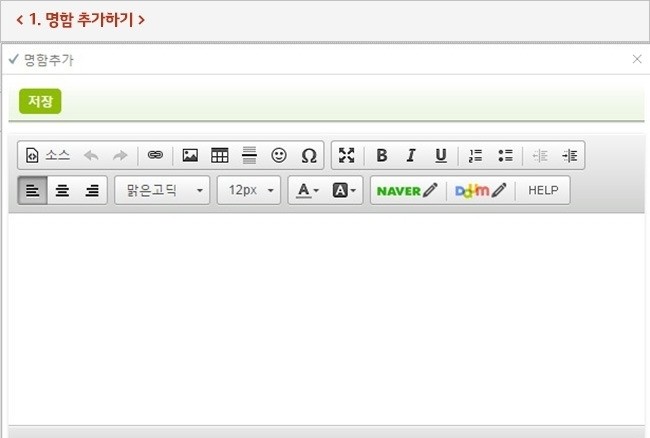그룹웨어 명함 제작
U+ Biz 그룹웨어 명함 제작하기
안녕하세요. LG U+ Biz 스마트워크의 그룹웨어 서비스입니다. 지난 번에 그룹웨어에서 명함 설정하는 방법을 알려드렸는데요, 이번에는 그룹웨어에서 명함을 직접 제작하는 방법에 대해서 설명해드리려고 합니다.
메일로 커뮤니케이션하는 일이 많은 직장인일수록, 메일 명함은 선택이 아닌 필수라고 할 수 있는데요, 가끔 메일 명함이 없는 경우 사칭이나 스팸으로 오해를 받기도 하죠. 그만큼 메일 명함은 직장인에게 꼭 필요한 존재라고 말할 수 있습니다.
그런데 아직 메일 명함이 없어서 고민이라고요? 걱정하지 마세요. 포토샵 다룰 줄 몰라도 손쉽게 메일 명함 만드는 방법이 여기에 있습니다.
그룹웨어 > 메일 > 환경설정 > 명함 > 명함추가 버튼을 클릭하면 위와 같은 창이 나타납니다.
일단 레이아웃을 잡아주기 위해 원하는 명함 크기만큼 표를 만들어줍니다. 줄 수와 너비, 높이, 테두리 크기 등을 설정할 수 있습니다.
명함 정보를 입력해줍니다. 이름, 직함, 직책, 사무실 주소, 사무실 전화번호, 휴대폰 번호, 이메일 주소, 회사 홈페이지 주소 등을 입력하면 적당합니다. 보통 명함정보는 오른쪽 정렬을 많이 사용합니다.
이제 명함의 왼쪽 공백을 채워 줄 회사 로고를 넣어보도록 하겠습니다. 이미지 삽입 아이콘을 선택하면 위와 같은 팝업이 뜨는데, 컴퓨터에 저장된 이미지를 불러오려면 '업로드'를 선택해 파일을 불러오고, 다시 '서버로 전송' 버튼을 클릭하면 됩니다.
이제 이미지 크기와 삽입할 위치를 지정해줍니다. 이 상태에서는 이미지를 왼쪽 정렬로 넣어야 보기가 편하겠죠? 여백과 간격은 얼마나 넣으면 좋을지도 세심하게 설정해준 다음 '예' 버튼을 누릅니다.
최종적으로 메일을 만든 후 저장된 모습입니다. 이 상태로 명함사용 여부를 '사용'에 놓고 제작한 명함을 선택해주면 메일 발송 시 적용됩니다.
포토샵이 없어도 간단하게 명함 만드는 방법, 잘 확인하셨나요? 다음에 더 유용한 정보로 돌아오겠습니다.